Windows 10 intègre une fonctionnalité nommée « Assistant de stockage », conçue pour optimiser l’espace disque de votre ordinateur. Elle cible en particulier les éléments de la corbeille et les fichiers temporaires, et supprime automatiquement les fichiers qui n’ont pas été utilisés ou consultés depuis plus de 30 jours. Bien qu’utile, cet outil ne permet pas de définir des dossiers supplémentaires pour l’élimination automatique. Si vous désirez supprimer des fichiers plus anciens qu’une période spécifique, que vous déterminez vous-même, il est nécessaire de configurer une tâche planifiée en utilisant une commande via l’invite de commandes.
Il est important de noter que la commande utilisée pour supprimer les fichiers en fonction de leur ancienneté ne vérifie pas si vous avez accédé récemment à un fichier. Elle se base exclusivement sur la date de « dernière modification ». Ainsi, un fichier qui n’a jamais été modifié sera susceptible d’être supprimé, même s’il est important.
Commande d’Élimination des Fichiers
Voici la commande de base pour supprimer des fichiers :
ForFiles /p "C:chemin du dossier" /s /d -30 /c "cmd /c del @file"
Cette commande doit être adaptée au dossier où vous souhaitez supprimer les fichiers. Exécutez-la uniquement sur des dossiers de données et évitez les dossiers système comme « Téléchargements » ou « Bureau ». Vous pouvez créer un sous-dossier dans ces emplacements et éliminer son contenu, mais ne ciblez jamais les dossiers originaux. La commande traitera également tous les sous-dossiers du répertoire spécifié.
Pour personnaliser la commande, vous devez indiquer le chemin exact du dossier concerné, ainsi que la durée à partir de laquelle les fichiers seront supprimés. Voici un exemple de commande modifiée :
ForFiles /p "C:UsersvotrenomDesktopCapturesdecran" /s /d -10 /c "cmd /c del @file"
Cette commande supprimera tous les fichiers datant de plus de 10 jours dans le dossier spécifié. Vous pouvez la tester en créant un dossier factice avec quelques anciens fichiers et en exécutant la commande dans l’invite de commandes pour voir son fonctionnement.
Création d’une Tâche Planifiée
Ouvrez le Planificateur de tâches. Dans le volet de droite, cliquez sur « Créer une tâche ». Donnez un nom descriptif à votre tâche pour la retrouver facilement par la suite si vous décidez de la supprimer. Ensuite, allez dans l’onglet « Déclencheurs ». Cliquez sur « Nouveau » et dans la fenêtre « Nouveau déclencheur », choisissez la fréquence à laquelle vous souhaitez que la tâche s’exécute.
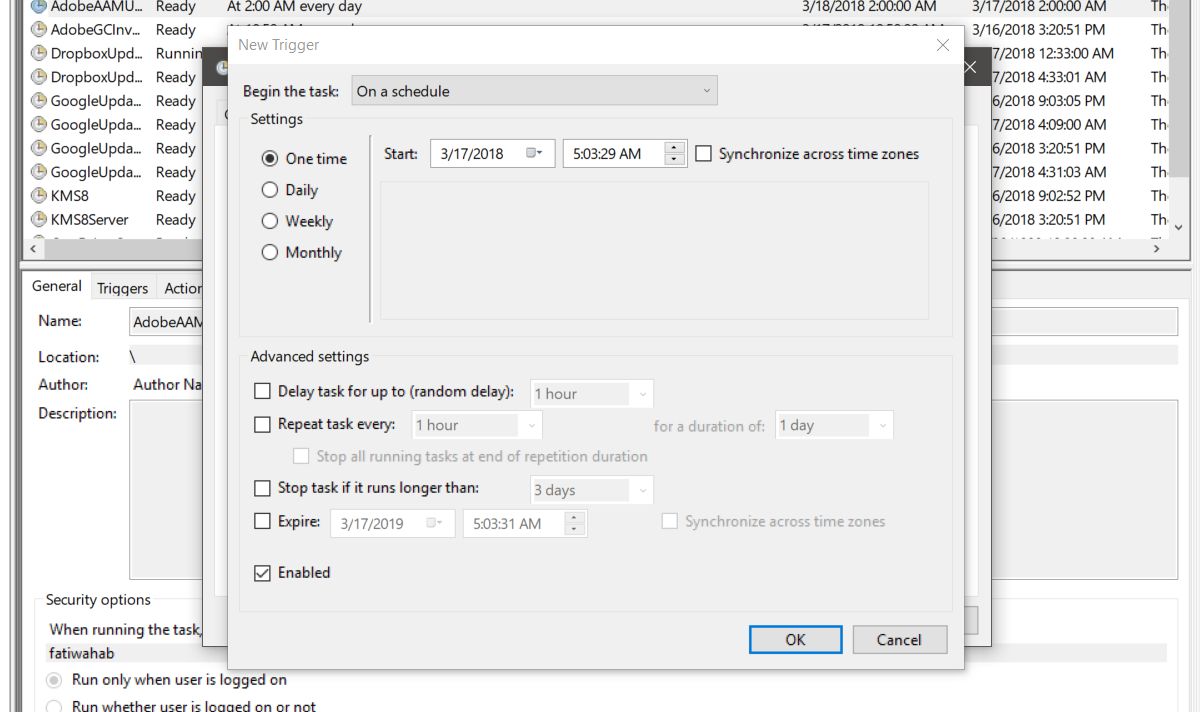
Cliquez sur « OK », puis passez à l’onglet « Actions ». Cliquez à nouveau sur « Nouveau » en bas. Dans le champ « Action », sélectionnez l’option « Démarrer un programme ». Dans le champ « Programme/script », entrez « ForFiles ». Enfin, dans le champ « Ajouter des arguments », entrez la partie de la commande que vous avez modifiée précédemment, sans « ForFiles ». Voici un exemple de ce que vous devriez avoir :
/p "C:UsersvotrenomDesktopCapturesdecran" /s /d -10 /c "cmd /c del @file"
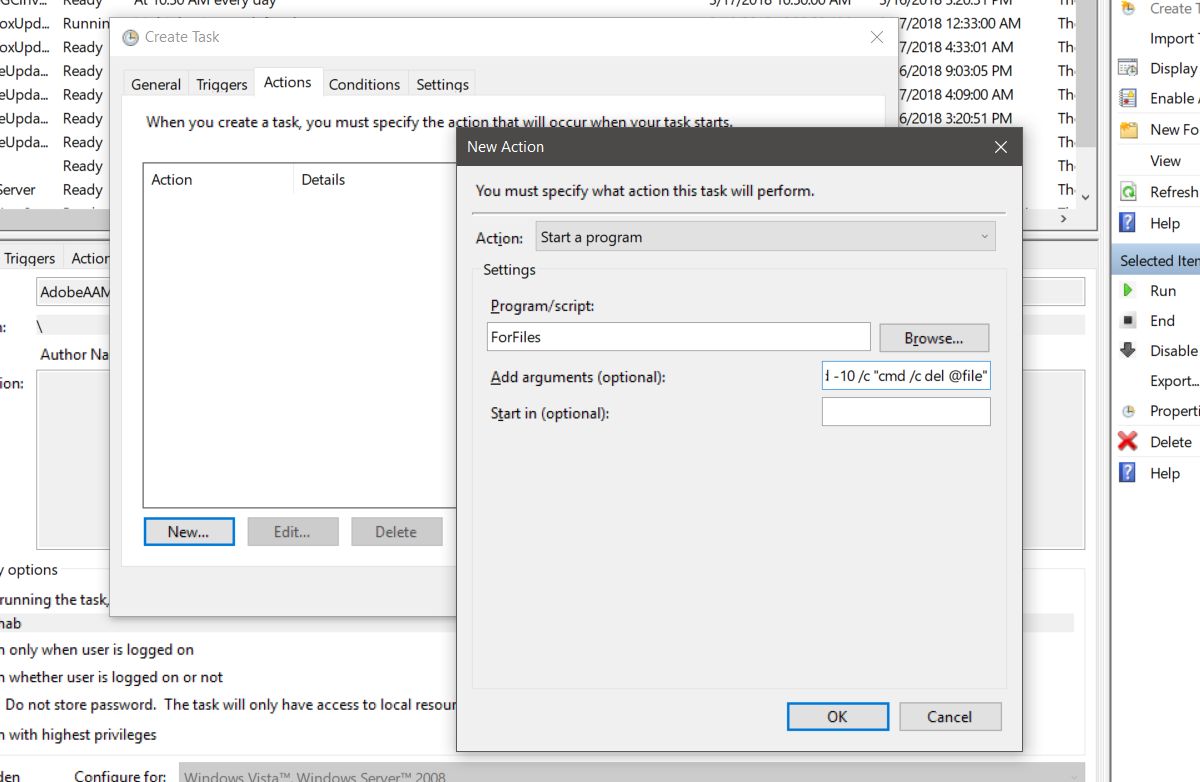
Pour la dernière étape, allez dans l’onglet « Paramètres » et cochez les options « Autoriser l’exécution de la tâche à la demande » et « Exécuter la tâche dès que possible après le démarrage manqué ». C’est tout ce qu’il y a à faire pour automatiser la suppression de vos fichiers anciens.